
时间:2021-08-04 01:59:25 来源:www.win10xitong.com 作者:win10
很多网友在用win10系统进行工作的时候,遇到了win10护眼模式怎么关闭的问题,有不少平时很懂系统相关的网友也许也不知道如何处理。如果你想让自己的电脑水平有所提高,那这次就来尝试自己手动解决一下吧。我们其实只需要这样操作:1、首先点击左下角的"开始菜单"图标。2、然后在打开的栏目中,点击"设置"图标,就是小齿轮的样式就很快的能够处理好这个问题了。接下去我们就配合图片手把手的教各位win10护眼模式怎么关闭的详尽处理办法。
今日小编推荐系统下载:雨林木风Win10专业版
win10护眼模式的关闭方法
1.首先点击左下角的“开始菜单”图标。

2.然后单击打开栏中的“设置”图标,这是小齿轮的样式。
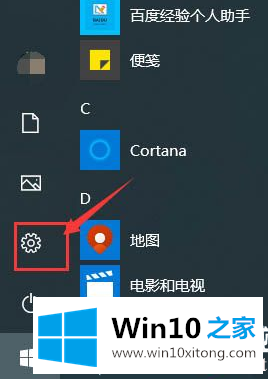
3.然后在打开的窗口设置中点击[系统]。
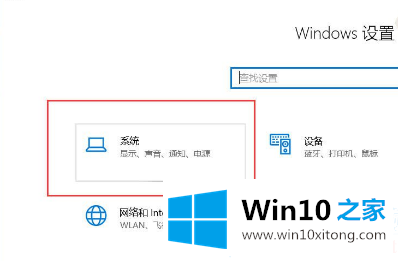
4.然后选择左侧的[显示],点击右侧的[夜间模式]关闭夜间模式。
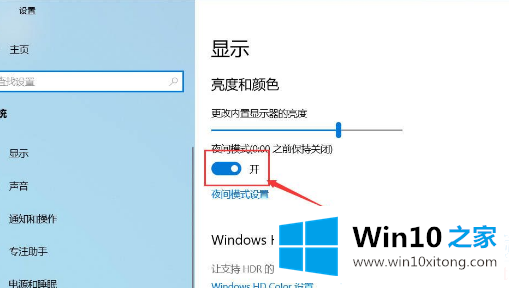
以上是边肖为大家编制的win10护眼模式的关闭方法。想了解更多系统软件内容,可以关注win10 Home!
有关win10护眼模式怎么关闭的详尽处理办法的内容就全部在上文了,很希望能够帮助大家。另外本站还有windows系统下载,如果你也需要,可以多多关注。